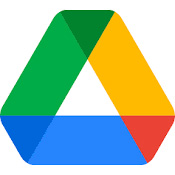
Pixel8系、Pixel7、Pixel7 Pro、Pixel7a、その他の Pixel でも同様の方法で行なえます。
スマートフォン版 Google ドライブで、データを USB メモリに保存する方法を解説します。
Google ドライブはインターネット上の保存領域なので、一旦スマートフォンにダウンロードしてから USB メモリへコピーするという流れになります。
必要なもの
以下のものが必要になります。
- USB メモリ
- USB Type-C 変換アダプタ

USB メモリは直接スマートフォンに挿せませんので、USB Type-C を USB Type-A に変換するアダプタが必要です。
Pixel スマートフォンであれば最初から付属しています。
USB Type-C の USB メモリであれば変換アダプタは不要です。
ファイルをダウンロードする
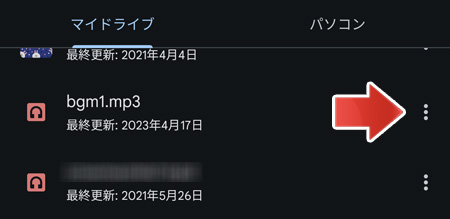
Google ドライブアプリを開いて、ダウンロードしたいファイルの「︙」ボタンをタップします。
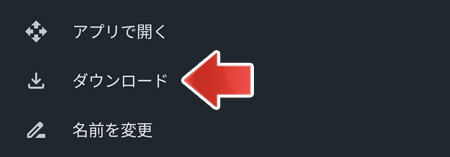
メニューの中からダウンロードをタップします。
これでファイルがスマートフォンのダウンロードフォルダーに保存されます。
USBメモリを接続

スマートフォンに変換アダプタを挿して、続けて USB メモリを接続します。
USBメモリへファイルをコピー
USB メモリへファイルをコピーするためには Files by Google を使用します。
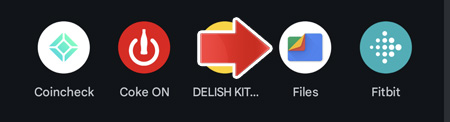
アプリ一覧から、Files by Google を開きます。
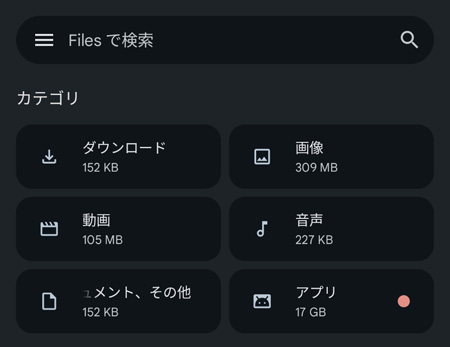
カテゴリからダウンロードボタンをタップします。
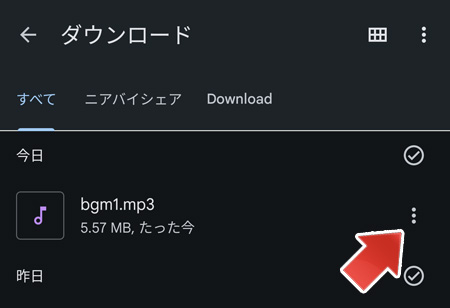
USB メモリへ移動するファイルの右側にある「︙」ボタンをタップします。
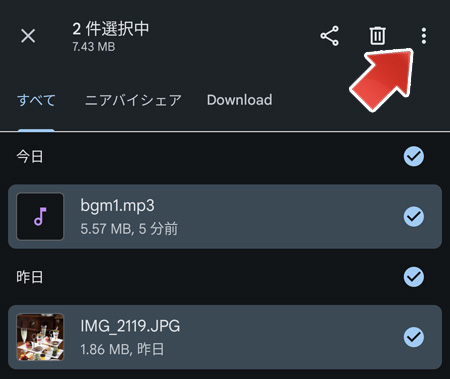
複数ファイルの場合は長押しして複数選択してから右上の「︙」ボタンをタップします。
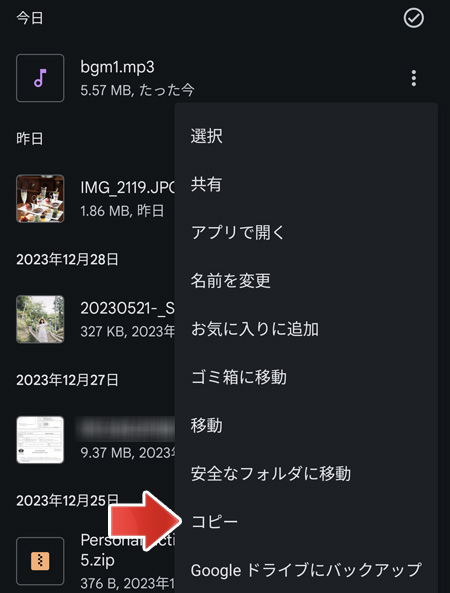
メニューの中から、コピーをタップします。
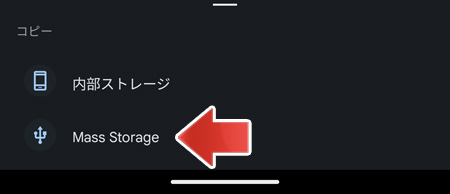
画面下部に表示されるメニューから、USB メモリをタップします。
表示される USB メモリの名前はメーカーによって異なります。
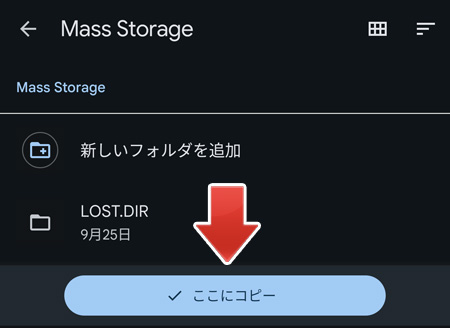
保存する場所を開いて、ここにコピーボタンをタップします。
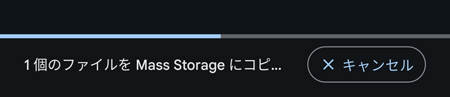
USB メモリへの保存処理が始まります。
これでファイルを USB メモリに保存する事ができました。
USBメモリを取り外す
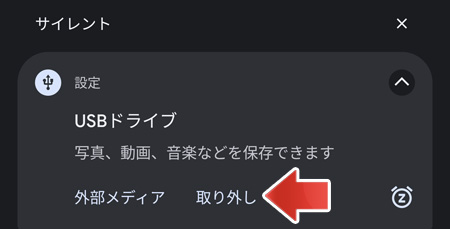
ホーム画面で下へスワイプして通知一覧を表示して USB ドライブの通知から、取り外しをタップします。
これで USB メモリを安全に取り外す事ができます。
関連記事
Google ドライブで重要ファイルにスターを付けるには?
